Sie können das Zahlenformat ändern, d.h. die Art und Weise, wie die von Ihnen eingegebenen Zahlen in der Tabelle angezeigt werden:
- wählen Sie eine Zelle, einen Zellbereich oder das gesamte Arbeitsblatt aus,
- öffnen Sie das Menü Zelle:
- tippen Sie auf das Symbol
 in der oberen Symbolleiste, oder
in der oberen Symbolleiste, oder
- tippen Sie auf die Option Mehr im Pop-Up-Menü und wählen Sie den Menüpunkt Zelle aus,
- wischen Sie nach oben, um mehrere Optionen anzuzeigen, und wählen Sie den Menüpunkt Format, um das Format-Panel zu öffnen,
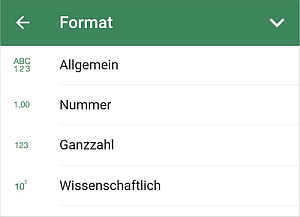
- tippen Sie auf das Zahlenformat, das Sie anwenden möchten:
 Allgemein wird verwendet, um die eingegebenen Daten als einfache Zahlen auf kompakteste Weise ohne zusätzliche Zeichen anzuzeigen,
Allgemein wird verwendet, um die eingegebenen Daten als einfache Zahlen auf kompakteste Weise ohne zusätzliche Zeichen anzuzeigen, Nummer wird verwendet, um die Zahlen mit 0 bis 30 Stellen nach dem Dezimalpunkt anzuzeigen, wobei zwischen jeder Gruppe von drei Stellen vor dem Dezimalpunkt ein Tausendertrennzeichen eingefügt wird,
Nummer wird verwendet, um die Zahlen mit 0 bis 30 Stellen nach dem Dezimalpunkt anzuzeigen, wobei zwischen jeder Gruppe von drei Stellen vor dem Dezimalpunkt ein Tausendertrennzeichen eingefügt wird, Ganze Zahl wird verwendet, um die Zahlen als Ganzzahl anzuzeigen,
Ganze Zahl wird verwendet, um die Zahlen als Ganzzahl anzuzeigen, Wissenschaftlich (exponentiell) wird verwendet, um die Zahlen kurz zu halten, die in eine Zeichenfolge vom Typ d.dddE+ddd oder d.dddE-ddd konvertiert werden, wobei jedes d eine Ziffer von 0 bis 9 ist,
Wissenschaftlich (exponentiell) wird verwendet, um die Zahlen kurz zu halten, die in eine Zeichenfolge vom Typ d.dddE+ddd oder d.dddE-ddd konvertiert werden, wobei jedes d eine Ziffer von 0 bis 9 ist, Rechnungswesen wird verwendet, um Geldwerte mit einem der folgenden Währungssymbole anzuzeigen: Dollar $, Euro €, Pfund £, Russischer Rubel ₽, Yen ¥ und zwei Dezimalstellen. Tippen Sie auf das Symbol
Rechnungswesen wird verwendet, um Geldwerte mit einem der folgenden Währungssymbole anzuzeigen: Dollar $, Euro €, Pfund £, Russischer Rubel ₽, Yen ¥ und zwei Dezimalstellen. Tippen Sie auf das Symbol  und wählen Sie das gewünschte aus. Im Gegensatz zum Währungsformat richtet das Rechnungswesensformat Währungssymbole auf der linken Seite der Zelle aus, stellt Nullwerte als Bindestriche dar und zeigt negative Werte in Klammern an.
und wählen Sie das gewünschte aus. Im Gegensatz zum Währungsformat richtet das Rechnungswesensformat Währungssymbole auf der linken Seite der Zelle aus, stellt Nullwerte als Bindestriche dar und zeigt negative Werte in Klammern an.
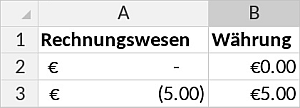
 Währung wird verwendet, um Geldwerte mit einem der folgenden Währungssymbole anzuzeigen: Dollar $, Euro €, Pfund £, Russischer Rubel ₽, Yen ¥ und zwei Dezimalstellen. Tippen Sie auf das Symbol
Währung wird verwendet, um Geldwerte mit einem der folgenden Währungssymbole anzuzeigen: Dollar $, Euro €, Pfund £, Russischer Rubel ₽, Yen ¥ und zwei Dezimalstellen. Tippen Sie auf das Symbol  und wählen Sie das gewünschte aus. Im Gegensatz zum Rechnungswesensformat platziert das Währungsformat ein Währungssymbol direkt vor der ersten Ziffer und zeigt negative Werte mit dem negativen Vorzeichen (-) an.
und wählen Sie das gewünschte aus. Im Gegensatz zum Rechnungswesensformat platziert das Währungsformat ein Währungssymbol direkt vor der ersten Ziffer und zeigt negative Werte mit dem negativen Vorzeichen (-) an. Datum wird zum Anzeigen von Datumsangaben verwendet. Tippen Sie auf das Symbol
Datum wird zum Anzeigen von Datumsangaben verwendet. Tippen Sie auf das Symbol  und wählen Sie eines der folgenden Datumsformate aus: MM-dd-yy, MM-dd-yyyy, dd-MM-yy, dd-MM-yyyy, dd-MMM-yyyy, dd-MMM, MMM-yy,
und wählen Sie eines der folgenden Datumsformate aus: MM-dd-yy, MM-dd-yyyy, dd-MM-yy, dd-MM-yyyy, dd-MMM-yyyy, dd-MMM, MMM-yy, Zeit wird zum Anzeigen von Zeitangaben verwendet. Tippen Sie auf das Symbol
Zeit wird zum Anzeigen von Zeitangaben verwendet. Tippen Sie auf das Symbol  und wählen Sie eines der folgenden Zeitformate aus: HH:mm, HH:MM:ss, hh:mm tt, hh:mm:ss tt, [h]:mm:ss,
und wählen Sie eines der folgenden Zeitformate aus: HH:mm, HH:MM:ss, hh:mm tt, hh:mm:ss tt, [h]:mm:ss, Prozentsatz wird verwendet, um die Daten als Prozentsatz anzuzeigen, begleitet von einem Prozentzeichen %,
Prozentsatz wird verwendet, um die Daten als Prozentsatz anzuzeigen, begleitet von einem Prozentzeichen %, Text wird verwendet, um die numerischen Werte als Klartext mit der größtmöglichen Genauigkeit anzuzeigen.
Text wird verwendet, um die numerischen Werte als Klartext mit der größtmöglichen Genauigkeit anzuzeigen.
- Tippen Sie auf den Pfeil
 links, um die Zelleneinstellungen zu schließen.
links, um die Zelleneinstellungen zu schließen.